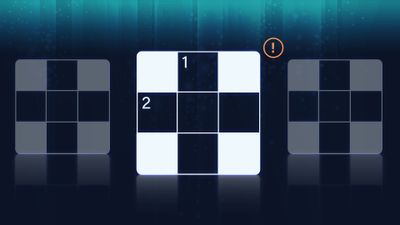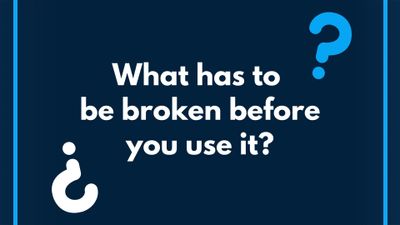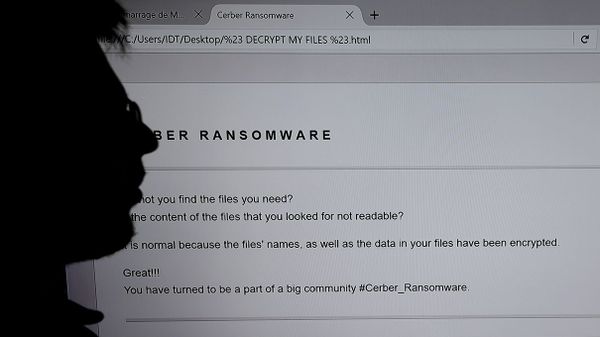勒索软件是恶意软件类型(它也被称为勒索恶意软件),阻止用户访问他们的计算机系统或个人文件,直到支付赎金,通常是通过cryptocurrency或者信用卡,以便解锁锁定的系统重新进入。根据SafeAtLast到2021年,勒索软件攻击将每11秒发生一次,企业和个人将平均支付233,217美元的赎金,全球成本将超过200亿美元。
但是说到保护你的电脑不受病毒侵害ransomware攻击,Windows 10你有没有提到,很多人都不知道。你所要做的就是打开它(稍后会详细介绍)。
广告
通常,恶意软件以链接或附件的形式出现在电子邮件中,假装是你认识的人或公司。一旦你打开链接/附件,一个代码将被加载到你的计算机上,你将被锁定。
你也可以通过访问不安全的网站,在Facebook、Twitter、短信聊天、短信和其他社交平台上打开可疑链接,在不知不觉中将恶意软件下载到你的电脑上。大多数时候,你能认出这些假链接,因为他们使用奇怪的公司拼写,如“Paypal”为“PayePal”,以及亚马逊、苹果和Netflix的不同变体。
但你可以这样做18新利最新登入保护你的电脑.
广告